初心者教師のためのYouTube授業動画作成講座

5G時代到来で、動画コンテンツの飛躍的な発展が期待される中、小学校教師としても、動画作成のスキルを身につけておくことは、自分の伝えたいことを伝えたい人に届ける選択肢を広げてくれることでしょう。YouTuber教師としても活躍している愛知県公立小学校の深見太一先生が、小学校教師が知っておきたい動画作成の方法について教えてくれました。
執筆/愛知県公立小学校教諭・深見太一
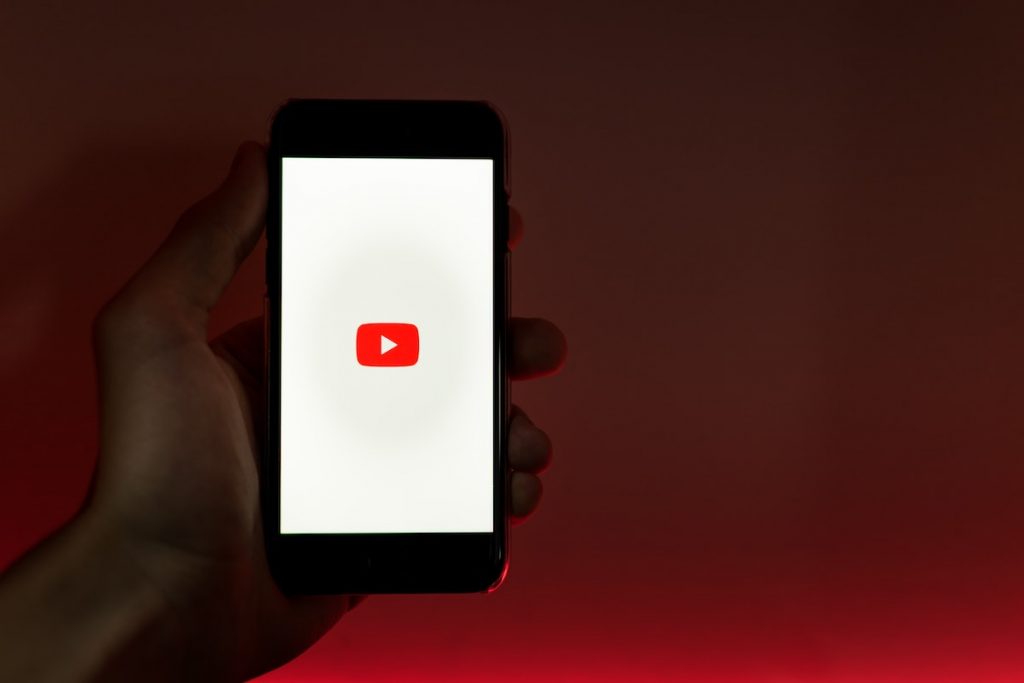
目次
なんのためにやるのか?
動画作成をする際に、一つはっきりさせておいたほうがよいのは、なんのためにやるのかということです。
私の場合は、教師を勇気づけたいという思いでYouTubeでの配信を始め、2020年3月の臨時休校中は、担任した子が見てほっとしてくれたり、学習内容を少しでも思い出してくれたりするといいなと思って行っていました。
【関連記事】深見先生が2020年3月休校中に行ったオンライン授業についての記事はこちらをお読みください→【臨時休校】オンライン授業に挑戦したYouTuber教師の提言
自分の話し方を振り返ることができる
また、大きいのは「自分の話している様子を振り返る」というものです。
初任者の頃、自分の授業をビデオに撮って見直しみるという課題があったのですが、それはもうひどいものでした。何を言っているかわからないし、抑揚なく話していたりと、聞いている子どもたちが可哀想になるほどでした。
だからこそ、誰かに見せるための動画作成という経験は、自分の話し方を見直し、改める機会になります。自分のしゃべり方のクセを知り、それがノイズとなっている場合は、なるべく減らすようにすることが大切でしょう。
また、5分~10分で言いたいことをきちんと伝えるという、よい練習になります。教室で活かせる機会がたくさんあると思います。
これからの長い教師生活において、自分のしゃべりを見直すいい機会と捉えて、チャレンジしてみませんか?

